
КАТЕГОРИИ:
Архитектура-(3434)Астрономия-(809)Биология-(7483)Биотехнологии-(1457)Военное дело-(14632)Высокие технологии-(1363)География-(913)Геология-(1438)Государство-(451)Демография-(1065)Дом-(47672)Журналистика и СМИ-(912)Изобретательство-(14524)Иностранные языки-(4268)Информатика-(17799)Искусство-(1338)История-(13644)Компьютеры-(11121)Косметика-(55)Кулинария-(373)Культура-(8427)Лингвистика-(374)Литература-(1642)Маркетинг-(23702)Математика-(16968)Машиностроение-(1700)Медицина-(12668)Менеджмент-(24684)Механика-(15423)Науковедение-(506)Образование-(11852)Охрана труда-(3308)Педагогика-(5571)Полиграфия-(1312)Политика-(7869)Право-(5454)Приборостроение-(1369)Программирование-(2801)Производство-(97182)Промышленность-(8706)Психология-(18388)Религия-(3217)Связь-(10668)Сельское хозяйство-(299)Социология-(6455)Спорт-(42831)Строительство-(4793)Торговля-(5050)Транспорт-(2929)Туризм-(1568)Физика-(3942)Философия-(17015)Финансы-(26596)Химия-(22929)Экология-(12095)Экономика-(9961)Электроника-(8441)Электротехника-(4623)Энергетика-(12629)Юриспруденция-(1492)Ядерная техника-(1748)
Векторная графика. Тема 3.8 Редакторы обработки графической информации
|
|
|
|
Тема 3.8 Редакторы обработки графической информации.
Векторная графика строится в соответствии с той или иной геометрической формулой, что позволяет сохранять резкость изображения при любом увеличении.
В текстовый процессор Word встроен векторный графический редактор, который позволяет создавать сложные документы, содержащие не только алфавитно – цифровую информацию, но и рисунки, схемы, графики и т.д.
Рассмотрим принцип работы векторного редактора на основе Corel Draw:
Работа над любой иллюстрацией заключается в создании объектов, их редактировании и расположении в нужных местах. При этом сначала создается приблизительная форма объектов, после чего форма уточняется путем добавления, удаления и перемещения узлов контура. После создания необходимой формы объекта задается цвет контура и выбирается заливка объекта. Создать в редакторе возможно как стандартные фигуры: прямоугольники, эллипсы, многоугольники, автофигуры, спирали и решетки, так и произвольные фигуры, состоящие из прямых и кривых линий.
Элементы рабочего окна:
При запуске программы на экране появится начальный диалог программы. Выберите вариант Новый документ, щелкнув мышью на соответствующем рисунке, чтобы создать новый документ. Начальный диалог закроется, и вы сможете начать работу над иллюстрациями. В центре окна программы расположен рисунок листа бумаги, называемый рабочей областью. Вы можете рисовать как внутри рабочей области, так и вне ее, но при выводе на печать будет напечатано только то, что находится внутри рабочей области.
Полосы прокрутки позволяют передвигаться по изображению, а измерительные линейки — точно позиционировать элементы рисунка и измерять их размеры. Для работы с цветом в правой части окна расположена палитра цветов. В строке состояния выводится различная информация, существенно облегчающая работу с редактором. Основные средства для работы расположены в так называемых панелях инструментов. Кнопки в этих панелях позволяют быстро и легко выполнять любые операции в редакторе.
|
|
|
Особенно интересна Панель свойств. Кнопки на этой панели появляются и пропадают, в зависимости от ваших действий. В любой момент времени вы найдете на панели свойств самые полезные в текущей ситуации инструменты. Для того, чтобы расположить панель инструментов в произвольном месте, надо перетащить ее с помощью мыши. Панели, возможно, расположить рядом с любой стороной окна или в произвольном месте рабочего окна. Меню тоже является панелью, и вы можете изменить его местоположение. Вы можете показать или убрать любую панель инструментов. Щелкните правой кнопкой мыши на свободном месте в любой панели инструментов, и рядом появится вспомогательное меню. Галочками в нем отмечены видимые панели.
При работе вы будете использовать различные инструменты, расположенные на панели наборов инструментов.
Палитра цветов Corel Draw предназначена для выбора цвета контуров и заливок. По умолчанию палитра содержит одну строку и закреплена у нижнего края экрана. Для выбора цвета заливки щелкните палитру левой кнопкой мыши, а для выбора цвета контура правой кнопкой мыши. Для того, чтобы удалить заливку или контур объекта, щелкните ячейку X, расположенную в левой части палитры, левой или правой кнопкой мыши, соответственно.
Для того, чтобы расширить палитру цветов до пяти строк, нажмите кнопку «Стрелка вверх», расположенную в правой части палитры. Набор цветов, отображаемых на палитре, определяется выбранной цветовой моделью.
Большую часть экрана занимает окно документа. Расположенный в центре прямоугольник с тенью соответствует печатной странице. Обычно печатается только часть документа, находящаяся внутри печатной страницы.
|
|
|
В режиме редактирования одновременно отображаются контуры и заливки нарисованных объектов. Этот режим автоматически устанавливается сразу после запуска Corel Draw. В режиме каркаса отображаются только контуры объектов. В этом режиме обновление экрана выполняется намного быстрее. В большинстве случаев переход в режим каркаса приводит к существенному повышению быстродействия программы.
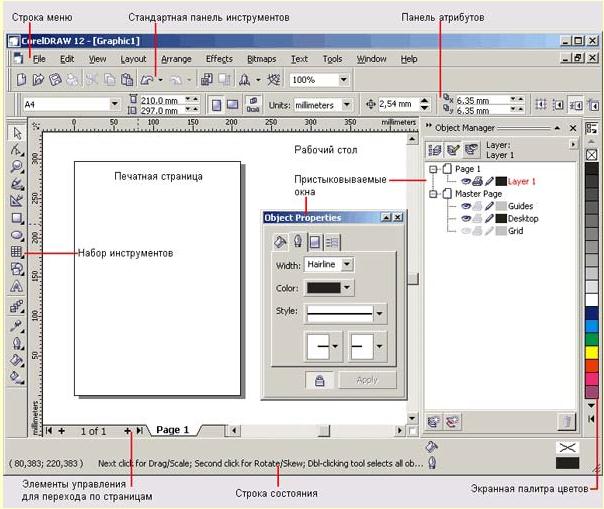
Рисунок 3.17 Окно графического редактора Corel Draw
|
|
|
|
Дата добавления: 2014-01-03; Просмотров: 1416; Нарушение авторских прав?; Мы поможем в написании вашей работы!